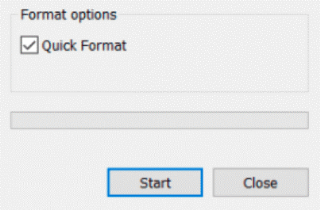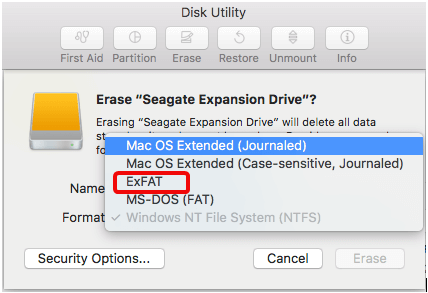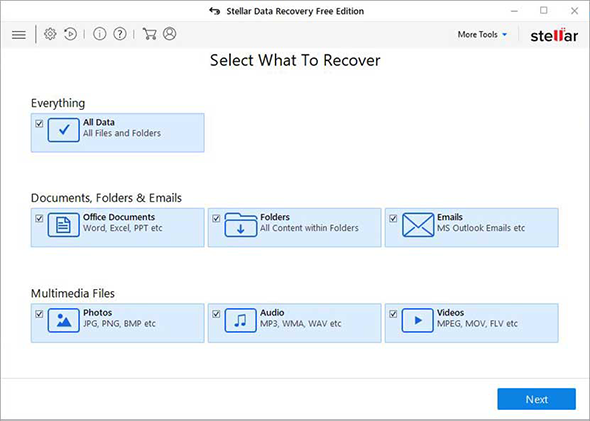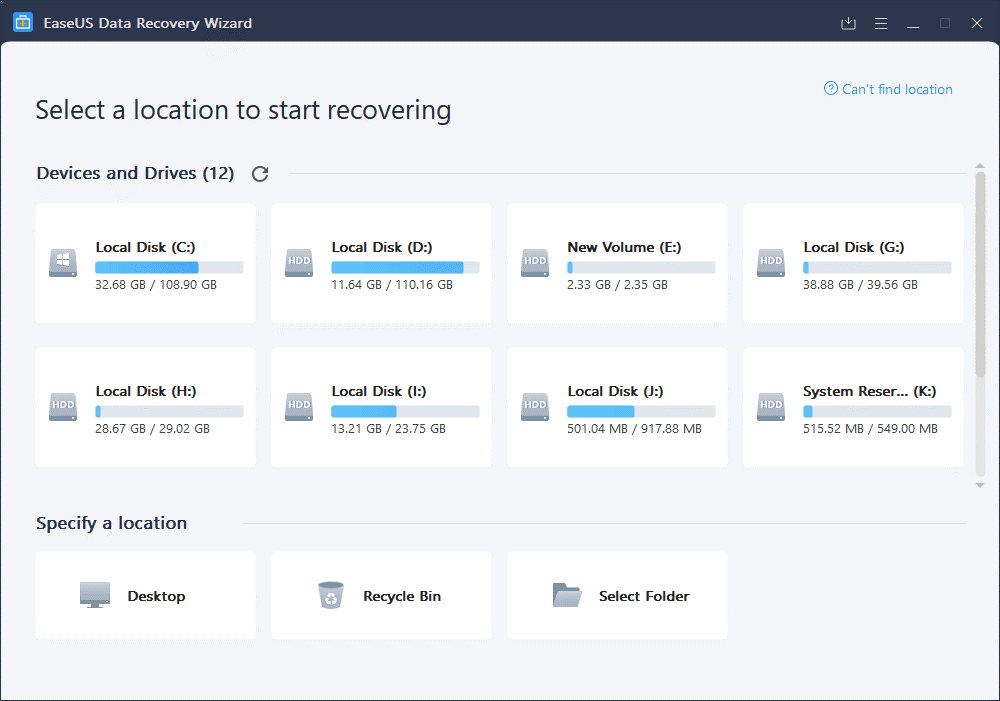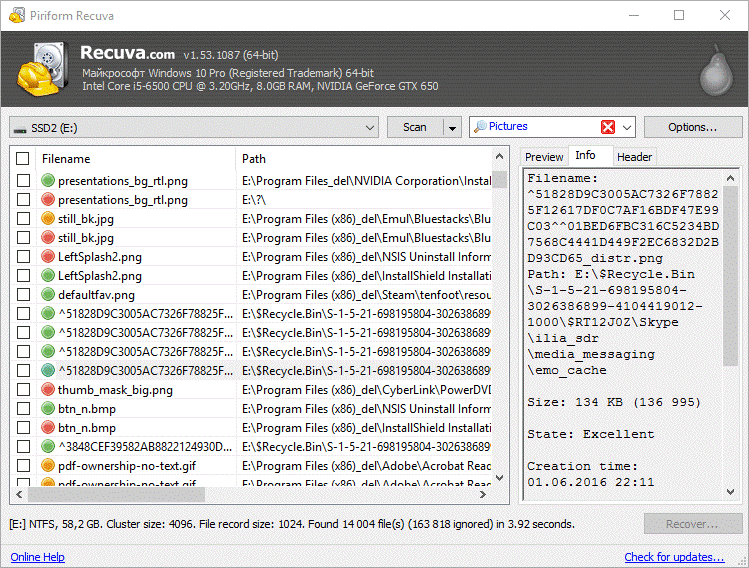Bewaart u een back-up van uw gegevens op een externe harde schijf? Hopelijk doet u dat. Het is een intelligente manier om gegevens veilig te houden . Maar als de externe schijf beschadigd raakt, wat dan?
Maak je geen zorgen; u kunt de harde schijf opnieuw formatteren en toegankelijk maken, maar hoe zit het met de gegevens? Nogmaals, er is niets om je zorgen over te maken; u kunt die gegevens ook herstellen. Maar hoe?
In dit bericht zullen we bespreken hoe u de schijf opnieuw kunt formatteren en gegevens kunt herstellen van de geformatteerde harde schijf .
Maar laten we eerst weten wat opmaak is.
Wat betekent het formatteren van de harde schijf?
Het formatteren van een harde schijf betekent het verwijderen van alle gegevens op de schijf en het maken van nieuwe bestandssystemen. Over het algemeen is formatteren vereist wanneer de harde schijf ontoegankelijk is of fouten bevat.
Hoe een externe schijf opnieuw te formatteren?
Het opnieuw formatteren van een harde schijf op Windows en Mac is eenvoudig. Volg de onderstaande stappen om te leren hoe u een schijf in Windows formatteert .
Opmerking: omdat we gegevens willen herstellen, zullen we een snel formatteren omdat het alleen de organisatiestructuur verwijdert en de daadwerkelijke bestanden daar houdt. Het is alsof je lege dozen gooit en de inhoud bewaart.
Externe harde schijf opnieuw formatteren Windows 10
1. Sluit de harde schijf aan en wacht tot Windows deze herkent
2. Start Verkenner > Deze pc
3. Zoek naar de externe schijf> klik met de rechtermuisknop> selecteer Formatteren
4. Zorg ervoor dat u het vak Snel formatteren selecteert . Als u hier een fout maakt, verliest u alle gegevens.
5. Om het proces te starten, klikt u op Start en wacht u tot het proces is voltooid.
Als u klaar bent, voert u geen bewerkingen uit op de schijf, omdat hierdoor de gegevens kunnen worden overschreven en we de oude gegevens mogelijk niet kunnen herstellen.
Externe harde schijf Mac opnieuw formatteren
Opmerking: aangezien bij het formatteren van de harde schijf alle gegevens worden gewist, raden we aan een back-up te maken van belangrijke bestanden.
1. Sluit de externe schijf aan
2. Open de map Programma's > Hulpprogramma's > Schijfhulpprogramma
3. Zoek het externe stuurprogramma dat u opnieuw wilt formatteren
4. Selecteer en klik op Wissen
5. Volg de instructies op het scherm en kies exFat. We raden dit aan omdat zowel Windows als Mac dit bestandsformaat ondersteunen.
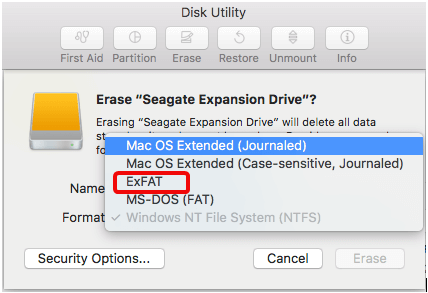
6. Klik op Wissen. Als u klaar bent, voert u geen bewerkingen uit, omdat dit de kans op gegevensherstel verkleint .
Gegevens herstellen van opnieuw geformatteerde harde schijf Windows 10 en Mac
Na het opnieuw formatteren van de externe harde schijf, moeten we gegevensherstelsoftware van derden gebruiken om gegevens te herstellen. Hier schakelen we de beste apps voor gegevensherstel in om gegevens op zowel Windows als Mac te herstellen. Alle onderstaande programma's helpen u om zoveel mogelijk gegevens te herstellen.
Laten we dus zonder enige vertraging verder lezen en meer te weten komen over de beste software voor gegevensherstel.
1. Stellar Data Recovery-software
Met deze app voor gegevensherstel kunt u gegevens herstellen van een opnieuw geformatteerde harde schijf die beschikbaar is voor zowel Windows als Mac. De software helpt bij het herstellen van alle belangrijke bestandstypen en -indelingen. Bovendien kunt u een voorbeeld van bestanden bekijken voordat u ze opslaat en kunt u alle soorten gegevens ophalen van geformatteerde media.
Desalniettemin kunt u in slechts 3 eenvoudige stappen de gegevens terughalen die u bent vergeten te back-uppen. Volg de onderstaande stappen om Stellar te gebruiken:
1. Download, installeer en start het product.


2. Selecteer het type gegevens dat u wilt herstellen.
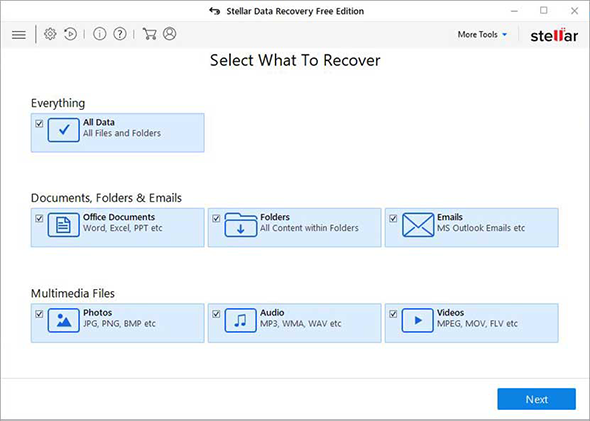
3. Selecteer de maplocatie of het stationsvolume en klik op Scannen
4. Nadat het proces is voltooid, selecteert u een bestand om te herstellen en klikt u op Herstellen om herstelde gegevens op te slaan.
Tip : Wanneer u gegevens herstelt, sla ze dan nooit op dezelfde schijf op waarvan u ze ophaalt, omdat dit de kans op gegevensherstel verkleint.
2. EaseUS-gegevensherstel
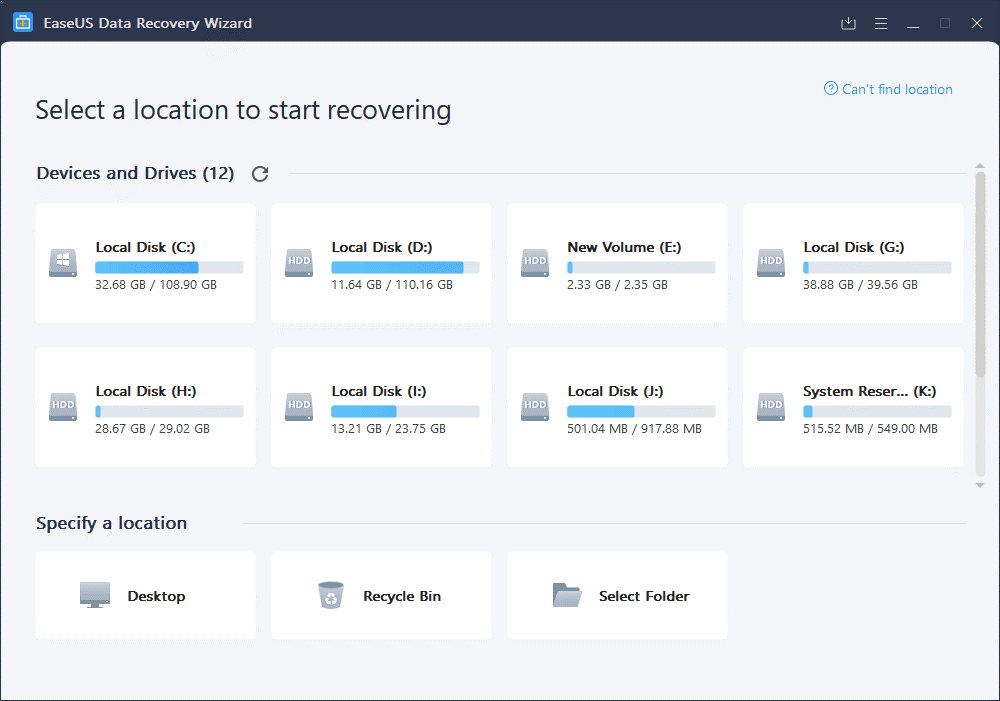

Deze hersteltool is compatibel met zowel Mac als Windows en biedt meer dan 100 real-life scenario's voor gegevensverlies, zoals formatteren, verwijderen, enz. Met een gebruiksvriendelijke aanpak is deze hersteltool handig en helpt het bij het herstellen van bestanden van opnieuw geformatteerde externe schijven, harde schijf en meer. Bovendien biedt het verschillende scanmodi om meer gegevens te herstellen. De quick scan duurt korter, terwijl de Deep Scan, zoals de naam al doet vermoeden, grondiger en tijdrovender is. Niet alleen dit, wanneer u EaseUS gebruikt, kunt u gegevens herstellen, zelfs wanneer de scan bezig is. Als u tijdens de scan de gegevens vindt waarnaar u op zoek was, kunt u deze herstellen en tijd besparen. Bovendien werkt EaseUS zelfs als een foto- en videoreparatietool. Dit betekent het gebruik van deze herstelsoftware; je kunt corrupte, beschadigde en kapotte MP4-, MOV-video's, foto's, enz.
Om gegevens te herstellen, installeert u het product, selecteert u het bestandstype, het schijfvolume, scant u het en haalt u de gegevens op.
3. Recuva – Hulpprogramma voor gegevensherstel
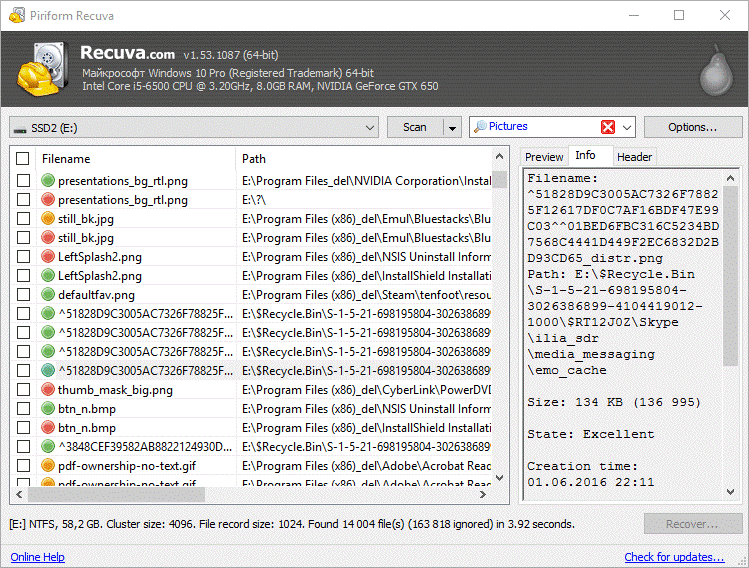

Aangeboden door Piriform Recuva Professional is alleen beschikbaar voor Windows. U kunt hiermee afbeeldingen, documenten, muziek, e-mails en andere verloren bestandstypen herstellen. Het helpt ook bij het herstellen van bestanden van beschadigde of nieuw geformatteerde schijven. Om een aanzienlijke hoeveelheid gegevens van een opnieuw geformatteerde harde schijf te halen, raden we aan om Deep Scan te gebruiken. Deze geavanceerde en diepe scan helpt bij het vinden van sporen van alle verwijderde bestanden en het herstellen ervan.
Met een van deze tools kunt u eenvoudig gegevens herstellen van een opnieuw geformatteerde harde schijf op Windows 10 en Mac. Daarnaast raden we aan om meerdere back-ups te maken of cloudopslag te gebruiken om te voorkomen dat gegevens verloren gaan wanneer de externe schijf beschadigd raakt . Dit helpt bij het verkrijgen van toegang tot gegevens, zelfs als de schijf beschadigd is. We hopen dat u het artikel nuttig vindt. Laat ons weten welke tool je hebt gebruikt en waarom in het opmerkingengedeelte.